Ths.KTS NGUYỄN PHƯỚC DỰ
Schedule Rebar là lệnh thống kê thép tự động. Lệnh này giúp tạo bảng thống kê, đánh số thép, tạo hình dạng thép, cập nhật số cấu kiện tự động.
Các tính năng:- Đánh số hiệu thép tự động:
Giúp đánh số thép tự động theo 3 tùy chọn:
+ Số hiệu thép theo thứ tự trong toàn dự án.
+ Đánh số thép theo thứ tự trong từng cấu kiện đơn lẻ.
+ Đánh số thép trong từng loại cấu kiện.
- Đếm số cấu kiện tự động.
Khi triển khai bản vẽ chi tiết thép, ta thường vẽ một cấu kiện đại diện cho những cấu kiện giống nhau. Khi thống kê, lấy số thép trong một cấu kiện nhân với số cấu kiện.
Việc đếm số cấu kiện như móng, dầm, sàn,... dựa trên các biến của tham số MARK trong từng cấu kiện. Những biến giống nhau được chương trình đếm để tổng hợp thành số cấu kiện. Điều này có nghĩa là cần phải nhập biến vào tham số MARK cho chính xác, biến này cũng được dùng thể hiện trên các hình chiếu.
- Khởi tạo bảng thống kê.
Nếu file dự án chưa có bảng thống kê, chương trình có tùy chọn để tạo ra bảng thống kê trong lần chạy đầu tiên. Sau đó bạn chỉnh sửa bảng thống kê theo đúng yêu cầu của mình và sử dụng trong suốt dự án. Khi qua dự án khác bạn có thể kế thừa bản thống kê trong dự án cũ hoặc tạo mới bằng tính năng này.
Chuẩn bị:
Chúng ta biết rằng nói đến thống kê tức là nói đến việc kiểm đếm theo một qui tắc nào đó. Muốn kiểm đếm thì chúng ta phải có đối tượng với đầy đủ thông tin cần thiết.
Thống kê thép là việc lập bảng liệt kê thép sử dụng trong kết cấu bê tông theo một định dạng phù hợp chứa đủ thông tin cho người đọc để làm dự toán, thi công,..
Như vậy trước khi thống kê chúng ta phải vẽ thép đầy đủ ở mức tối thiểu nhất và đảm bảo đầy đủ thép cho tất cả các cấu kiện bê tông được thiết kế.
Quá trình triển khai bản vẽ thiết kế thép dựa trên thông tin từ các bảng tính của kỹ sư kết cấu, được trình bày trên các trang bản vẽ có chú thích đầy đủ theo qui chuẩn.
Để chạy được lệnh này, cần phải chỉ đường dẫn file chứa các tham số Shared Parametr:
Đường dẫn này có thể set tại menu Menage\Parameter Shared.
*** File này các bạn không thể tự tạo mà phần mềm cài đặt có sẳn trong đĩa C tại đường dẫn:
C:\Program Files\DutoanOnline\Data, Các bạn copy về ổ đĩa chứa dữ liệu. Vì để trong đĩa C nhiều khả năng phần mềm bảo mật không cho ghi nội dung file, sẽ báo lỗi
Các bước thực hiện lệnh Schwdule Rebar:
Bước 1: Khi vẽ xong thép cho từng cấu kiện, cần chạy lệnh với tùy chọn đánh số thép để cập nhật số hiệu:
1- Đánh số hiệu htép.
2- Bỏ chọn ;
3- Tùy chọn đánh số theo thứ tự cho tất cả thép trong dự án.
4- Tùy chọn đánh số theo thứ tự cho thép trong từng cấu kiện.
5- Tùy chọn đánh số theo thứ tự cho thép trong từng nhóm cấu kiện.
6- Khi mục 5 được chọn, gán số bắt đầu cho từng nhóm để tránh bị trùng số.
Bước 2: Sau khi vẽ thép xong cho tất cả các cấu kiện, bắt đầu tạo bản thống kê:
1- Chọn ;
2-Chạy lệnh để tạo ra bản thống kê sơ bộ.
Bước này chỉ chạy một lần cho một file, giúp tạo nhanh bảng thống kê, tiếp theo cần thiết kế lại bảng thông kê theo yêu cầu.
Bảng thống kê chương trình tạo sơ bộ chưa có các cột chưa biểu thức để tính toán ra Chiều dài tổng, khối lượng tổng.
DaiTong=Quantity * SoCauKien * Bar Length
KhoiLuongTong=DaiTong * pi() * ((Bar Diameter / 2) ^ 2) * 7850 kg/m³
Bước 3: Chạy lệnh thống kê với tùy chọn tạo hình dạng thép:
Chạy lệnh này cần chờ hơn 15 phút, tùy theo cấu hạnh của máy mạnh mức độ nào.
Sau khi chay xong, anh thep dược tạo hiển thị trong cột Hình dạng một dường dẫn ảnh. Cần phải sắp ra trang in thì hình dạng mới hiển thị.
Sách học BIM & Revit, Tác giả : ThS.KTS.Nguyễn Phước Dự


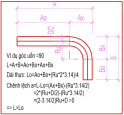





.png)
.png)




